

El tutorial original lo puedes encontrar aquí
© por Christa 08/05/2009
Gracias Christa por permitirme traducir tus tutoriales
Danke Christa mir erlaubt zu haben zu übersetzen Ihr tutoriels
Este tutorial está hecho enteramente por Christa
Los derechos de autor del tutorial son exclusivamente de su propiedad.
![]()
El tutorial está registrado en

El tutorial no puede ser copiado o usado en otros sitios
El material proviene de los tubes recibidos en grupos de reparto de material.
© Los derechos de autor de los creadores de estos materiales son exclusivamente de ellos.
En el caso de que, sin saberlo, se haya violado algún derecho de autor, por favor, envíame un mensaje para remediarlo
Gracias por este material, sin el cual no podría haber hecho este trabajo
Gracias a Devilsinside y a Thereza Cristo por este material tan bonito
El tutorial ha sido escrito usando PSP 9. Yo lo he traducido usando la versión X. Puedes usar otras versiones.
Material
Plugins: AQUÍ
Unlimited 2.0 Unlimited 2.0
Filter Factory Gallery G / Glass Pyramids
Flexify 2
VM Natural / Downstairs
VM InstantArt / Vernissage
optikVerve Labs / Virtual Photographer AQUI
Graphics Plus / Cross Shadow
Si quieres puedes ayudarte de la regla para situarte en la realización del tutorial
Marcador (Arrastra con el raton)

Abrir todo el material en el PSP. Duplicarlo (Shift +D), y cerrar los originales. Abrir la fuente y dejarla minimizada
Parte_ 1
En la paleta de Colores y Texturas poner en Primer Plano un color claro. Yo he elegido el color
#fed978 y para el Segundo Plano un color oscuro #924a0d.
Abrir el fondo tut412@chr.pspimage
En este paño están todos las selecciones en canal alfa, para su posterior uso
Llenar la capa del color oscuro #924a0d
Efectos_ Complementos_ Graphic Plus/ Cross Shadow
51 / 128
Capas_ Nueva capa de trama
Llenar con el color oscuro
Parte_ 2
Efectos_ Complementos_ Unlimited 2.0_ VM InstantArt / Vernissage
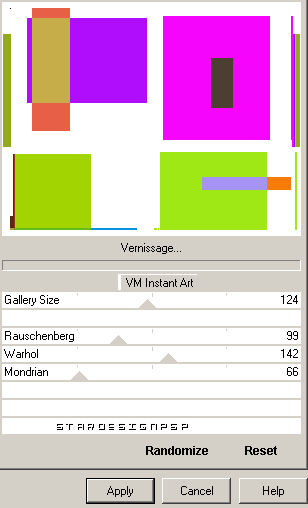
Con la ayuda de la varita mágica (tolerancia y progresividad_ 0) _ Seleccionar la parte blanca
Con la ayuda de la tecla Del de tu teclado_ Suprimir
Modo de capas_ Multiplicar
No quitar la selección
Nos situamos en la capa 4 (Raster 4, que en nuestro caso es la primera capa)
Efectos_ Complementos_Unlimited 2.0 / VM Natural / Downstairs
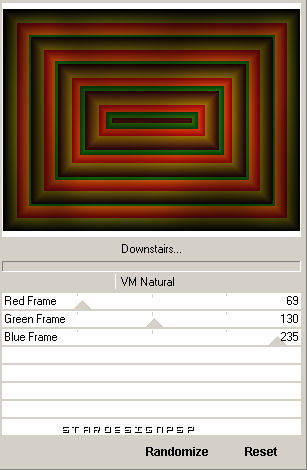
Efectos_ Complementos_ Flaming Pear / Flexify 2
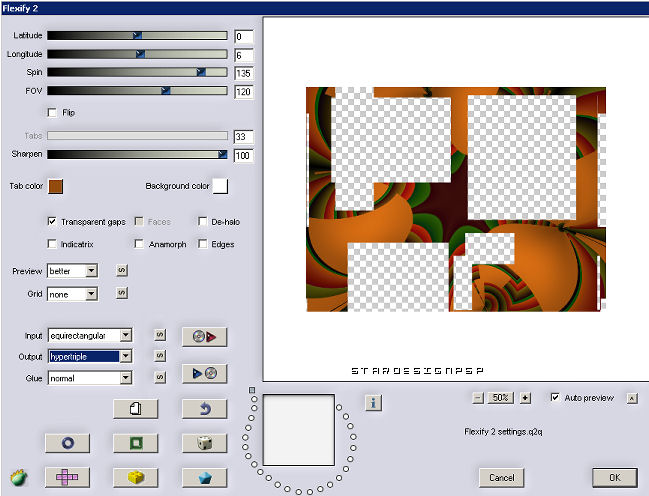
Efectos_ Complementos_ Filter Factory Gallery G / Glass Pyramids
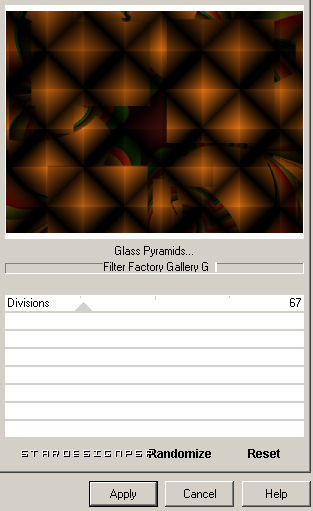
Nos situamos en la capa 1
Tema_ 3
Selecciones_ Invertir selección
Efectos_ Efectos de Textura_ Persianas
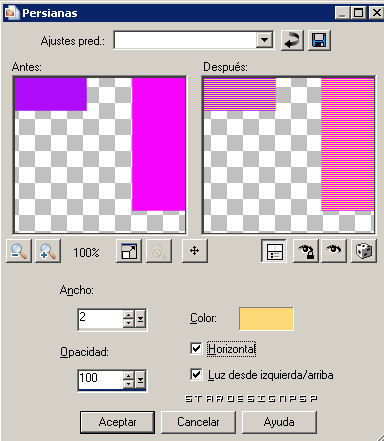
Selecciones_ Anular selección
Capas_ Nueva capa de trama
Selecciones_ Cargar o guardar selección_ Cargar selección de canal alfa
Elegir la selección 1
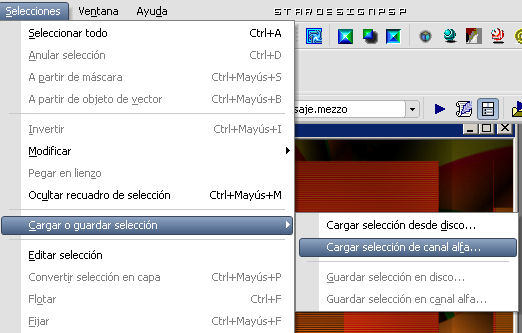
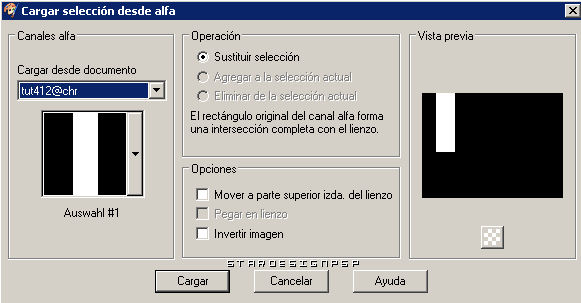
Activar el tube "FriendshipScraps~SLH" incluido en el material
Con la ayuda de la herramienta de selección rectángulo, seleccionar el texto "Beautiful day"
Edición_ Copiar
Edición_ Pegar en la selección
Capas_ Modo de capas_ Multiplicar
Selecciones_ Anular selección
Capas_ Nueva capa de trama
Selecciones_ Cargar o guardar selección_ Cargar selección de canal alfa
Elegir la selección 2
Con la ayuda de la herramienta de selección rectángulo_ Seleccionar el texto "friends are the sunshine of live"
Edición_ Copiar
Edición_ Pegar en la selección
Capas_ Modo de capas_ Multiplicar
Selecciones_ Anular selección
Capas_ Nueva capa de trama
Selecciones_ Cargar o guardar selección_ Cargar selección de canal alfa
Elegir la selección 3
Con la ayuda de la herramienta de selección rectángulo_ Seleccionar el texto "Happy go lucky"
Edición_ Copiar
Edición_ Pegar en la selección
Capas_ Modo de capas_ Multiplicar
Selecciones_ Anular selección
Capas_ Nueva capa de trama
Selecciones_ Cargar o guardar selección_ Cargar selección de canal alfa
Elegir la selección 4
Con la ayuda de la herramienta de selección rectángulo_ Seleccionar el texto "live laugh love"
Edición_ Copiar
Edición_ Pegar en la selección
Capas_ Modo de capas_ Multiplicar
Selecciones_ Anular selección
Con la ayuda de l herramienta de Deformación (k) podeis estirar los textos a vuestra conveniencia
Capas_ Fusionar_ Fusionar visibles
Parte_ 4
Activar el tube "Devilsinside_70_2009.pspimage
Imagen_ Cambiar de tamaño_ Redimensionar al 80%
Copiar_ Pegar como nueva capa
Colocar en la parte de la derecha
Efectos_ Efectos 3D_ Sombra en color negro
4_ 5_ 85_ 28
Ajustar_ Nitidez_ Enfocar
Capas_ Duplicar
Imagen_ Espejo
Colocar a la izquierda (ver efecto final)
Capas_ Mover_ Desplazar hacia abajo
Bajar la opacidad de esta capa al 22%
Capas_ Fusionar todo_ Aplanar
Parte_ 5
Imagen_ Agregar bordes_ 2 pix simétrico, color negro
Imagen_ Agregar bordes_ 25 pixels simétrico, no importa que color uses
Con la ayuda de la varita mágica seleccionar este borde
Llenar con un gradiente con la siguiente configuración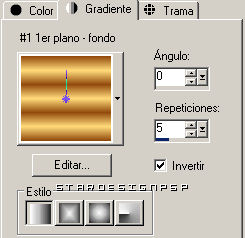
Efectos_ Complementos_ Graphics Plus / Cross Shadow
Los dos últimos valores: 51 / 128
Efectos_ Efectos de Textura_ Persianas
Como antes, con el color oscuro #924a0d
Capas_ Nueva capa de trama
Selecciones_ Seleccionar todo
Activar el tube 008ftchrist
Editar_ Copiar
Editar_ Pegar en la selección
Selecciones_ Anular selección
Efectos_ Complementos_ Adjust / Variations
Con los siguientes valores
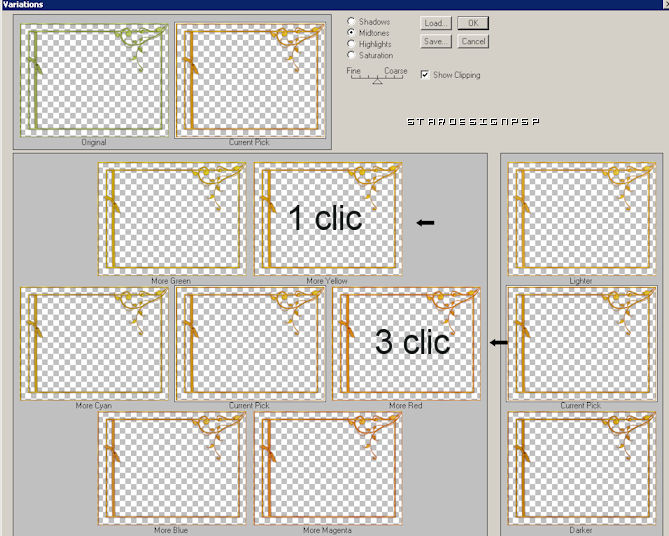
Hacer clic una vez sobre "more yellow"
Clic 3 veces sobre "more red"
Activar el tube "Text"
Editar_ Copiar
Editar_ Pegar como nueva capa
Colocar a la izquierda
Si lo deseas puedes escribir tu propio texto con los colores de partida
Coloca en Primer plano el color oscuro
En segundo plano el gradiente con la siguiente configuración
Angulo_ 45º Repeticiones_ 15 Invertido seleccionado
Activa la fuente : Steve Regular
Tamaño_ 48
Escribe tu texto
Efectos_ Efectos 3D_ Sombra en negro
4_ 5_ 85_ 10
Firmar vuestro trabajo
Capas_ Fusionar todo_ Aplanar
Efectos_ Complementos_ optikVerve Labs / Virtual Photographer
Poner el contraste en 28
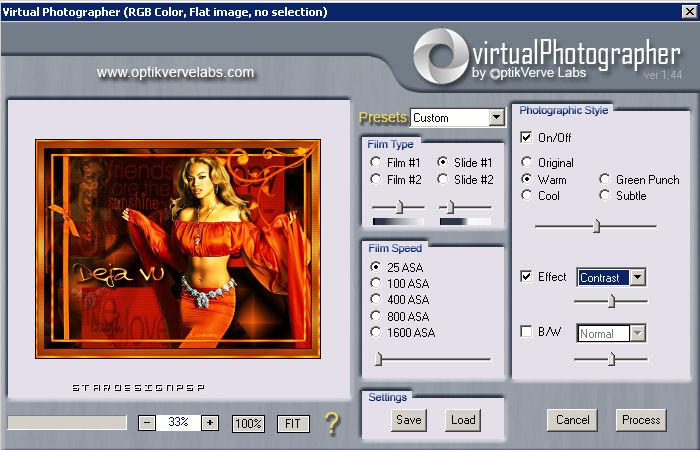
Con esto hemos terminado nuestro trabajo
Puedes guardarlo en formato JPG optimizado
Confío que te haya gustado el tutorial
LG Christa
